Utilisateurs – Exacq exacqVision Pro User Manual Manuel d'utilisation
Page 67
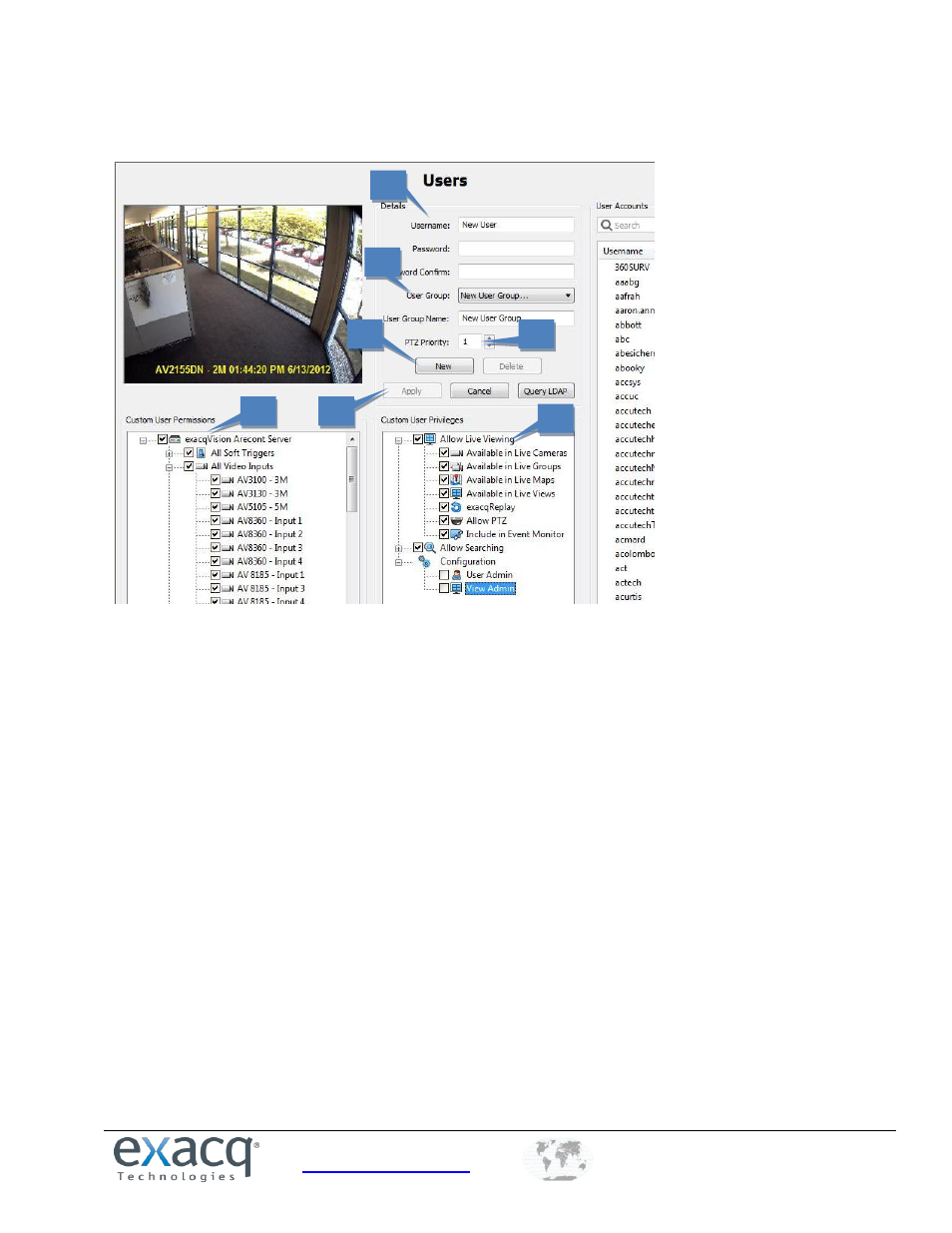
www.exacq.com
+1.317.845.5710
+44.1438.310163
USA (Corporate Headquarters)
Europe/Middle East/Asia
67
Utilisateurs
La page Utilisateurs vous permet d’ajouter et de supprimer des utilisateurs, de configurer le niveau d’accès d’un groupe
d’utilisateurs, et d’assigner des permissions pour le visionnement des caméras. Après l’ajout d’un utilisateur au système,
ce dernier peut ouvrir une session et visionner les vidéos en direct et les vidéos enregistrées selon les permissions qui lui
sont accordées.
1. Pour ajouter un nouvel utilisateur, cliquez sur Nouveau. (Pour modifier le mot de passe ou les permissions pour
un utilisateur, sélectionnez le nom d’utilisateur existant.)
2. Entrez le nom de l’utilisateur dans le champ Nom d’Utilisateur. Entrez ou modifies le mot de passe dans les
champs Mot de passe/Confirmer.
3. Sélectionnez un niveau de permission à partir de la liste déroulant du menu Groupe d’Utilisateurs :
L’Administrateur Complet a accès à toutes les caractéristiques du système.
Le Grand Utilisateur a accès à toutes les caractéristiques, à l’exception de l’ajout ou de la suppression
d’utilisateurs.
En direct Seulement peut visionner les vidéos en direct à partir de toutes les caméras connectées
Recherche Seulement peut rechercher des vidéos enregistrées.
En direct + Recherche peut visionner des vidéos en direct et rechercher des vidéos enregistrées à partir de
toutes les caméras connectées.
Tout utilisateur ou groupe personnalisé dont les permissions et les privilèges ont été modifiés à partir de
l’un des groupes standard listés ci-dessus. NOTE: Les groupes personnalisés ne sont pas disponibles sur les
serveurs exacqVision Start.
4. Assignez un niveau de priorité VPIZ à l’utilisateur (non disponible sur exacqVision Start). Lorsque deux
utilisateurs tentent de contrôler les fonctions VPIZ de la même caméra simultanément, l’utilisateur possédant le
plus haut niveau de priorité (jusqu’à 10) obtient le contrôle VPIZ. Si un second utilisateur tente de contrôler les
fonctions VPIZ sur une caméra qui est déjà contrôlée par un utilisateur possédant la même priorité, le contrôle
1
2
3
5
4
6
7